摘要:本教程将介绍如何使用Excel自动计算毛利率,提供一种高效计算方法。通过简单的步骤,您将学会如何利用Excel工具,准确快速地求出毛利率。本教程适用于希望掌握商业计算技巧的人群,特别是需要计算和分析企业盈利状况的人群。跟随本教程,轻松掌握Excel自动求毛利率的技巧。
本文目录导读:
在现代商业运营中,毛利率是衡量企业盈利能力的重要指标之一,如何快速准确地计算毛利率,提高工作效率,是许多企业和个人所关注的问题,本文将向您介绍如何使用Excel自动求毛利率,让您轻松掌握高效计算方法,实现财务数据的智能化处理。
了解毛利率概念
在开始使用Excel计算毛利率之前,我们需要先了解毛利率的概念及计算方法,毛利率是指企业一定时期内毛利润与销售收入的比率,用于反映企业在扣除直接成本后,通过销售商品或服务所获得的净利润水平,其计算公式为:毛利率 = (销售收入 - 直接成本) / 销售收入 × 100%。
准备Excel数据
在使用Excel计算毛利率时,需要准备相关的财务数据,我们需要准备销售金额和直接成本两列数据,请确保您的数据格式正确,且包含标题行。
使用公式自动求毛利率
在Excel中,我们可以使用公式来自动计算毛利率。
1、选中一个空白单元格,作为计算结果的输出位置。
2、在该单元格中输入公式“= (销售金额-直接成本)/销售金额”,这里的销售金额和直接成本需要替换为您实际的数据列引用。
3、按下回车键,即可得到毛利率的计算结果。
4、将鼠标移至该单元格的右下角,拖动填充柄(右下角的小黑十字)向下拖动,即可将公式复制到其他单元格,实现自动计算。
设置条件格式突出显示
为了更好地了解不同产品的毛利率情况,我们可以使用Excel的条件格式功能来突出显示。
1、选择需要突出显示的单元格区域。
2、在Excel的“条件格式”菜单中,选择“新建规则”。
3、选择“使用公式确定要设置格式的单元格”,输入公式,=毛利率<预设值”(预设值可根据您的需求设定)。
4、设置好格式后,点击确定,即可将满足条件的单元格进行突出显示。
创建图表分析毛利率
为了更好地分析不同时间段或产品的毛利率情况,我们还可以创建图表进行分析。
1、在Excel中选中需要制作图表的数据区域。
2、点击插入图表,选择适合的图表类型,例如柱状图、饼图等。
3、根据需要调整图表的样式、颜色等设置。
4、通过图表,可以直观地展示不同时间段或产品的毛利率情况,便于分析和决策。
注意事项与常见问题解答
1、确保数据格式正确:在使用公式计算毛利率时,请确保您的数据格式正确,避免因为格式问题导致计算错误。
2、公式引用正确:在输入公式时,请确保引用的数据列名称或单元格位置正确,避免引用错误导致计算结果不准确。
3、适时更新数据:当您的财务数据发生变动时,请及时更新Excel中的数据,并重新计算毛利率。
4、合理使用条件格式和图表:条件格式和图表可以帮助您更好地分析和展示毛利率情况,请合理使用,以便更好地辅助决策。
本文介绍了如何使用Excel自动求毛利率,包括了解毛利率概念、准备Excel数据、使用公式自动求毛利率、设置条件格式突出显示以及创建图表分析毛利率等内容,希望本文能帮助您轻松掌握高效计算方法,实现财务数据的智能化处理,在使用过程中,请注意遵循注意事项与常见问题解答中的建议,以确保计算结果的准确性。
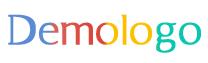
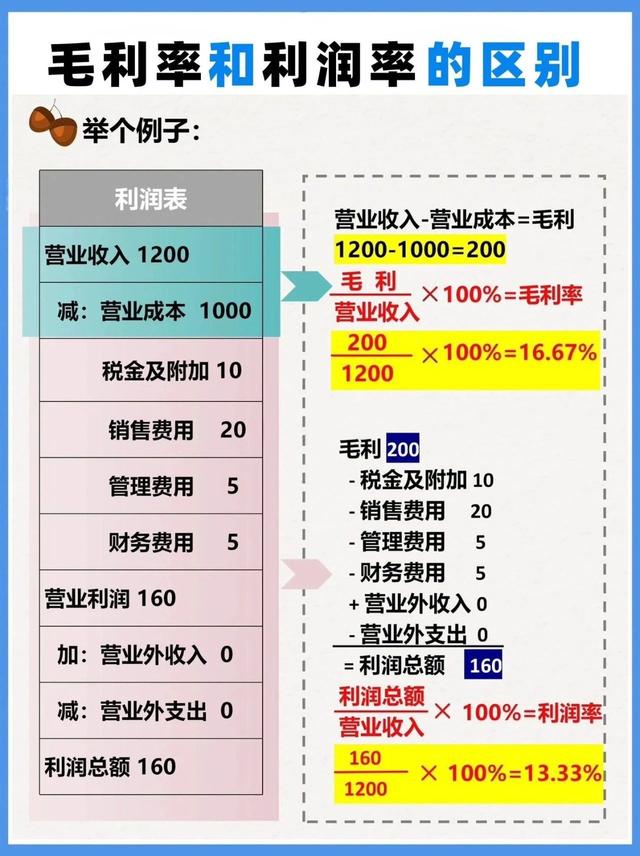
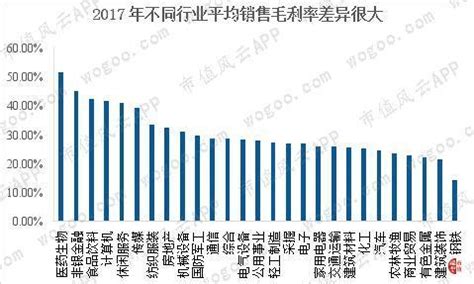
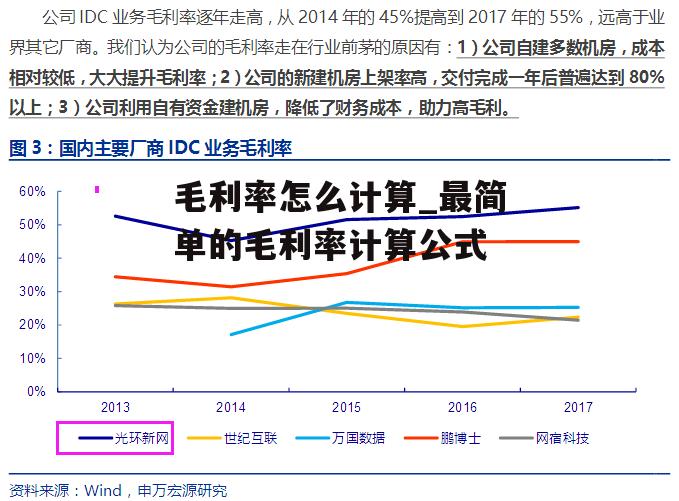
 京公网安备11000000000001号
京公网安备11000000000001号 京ICP备11000001号
京ICP备11000001号